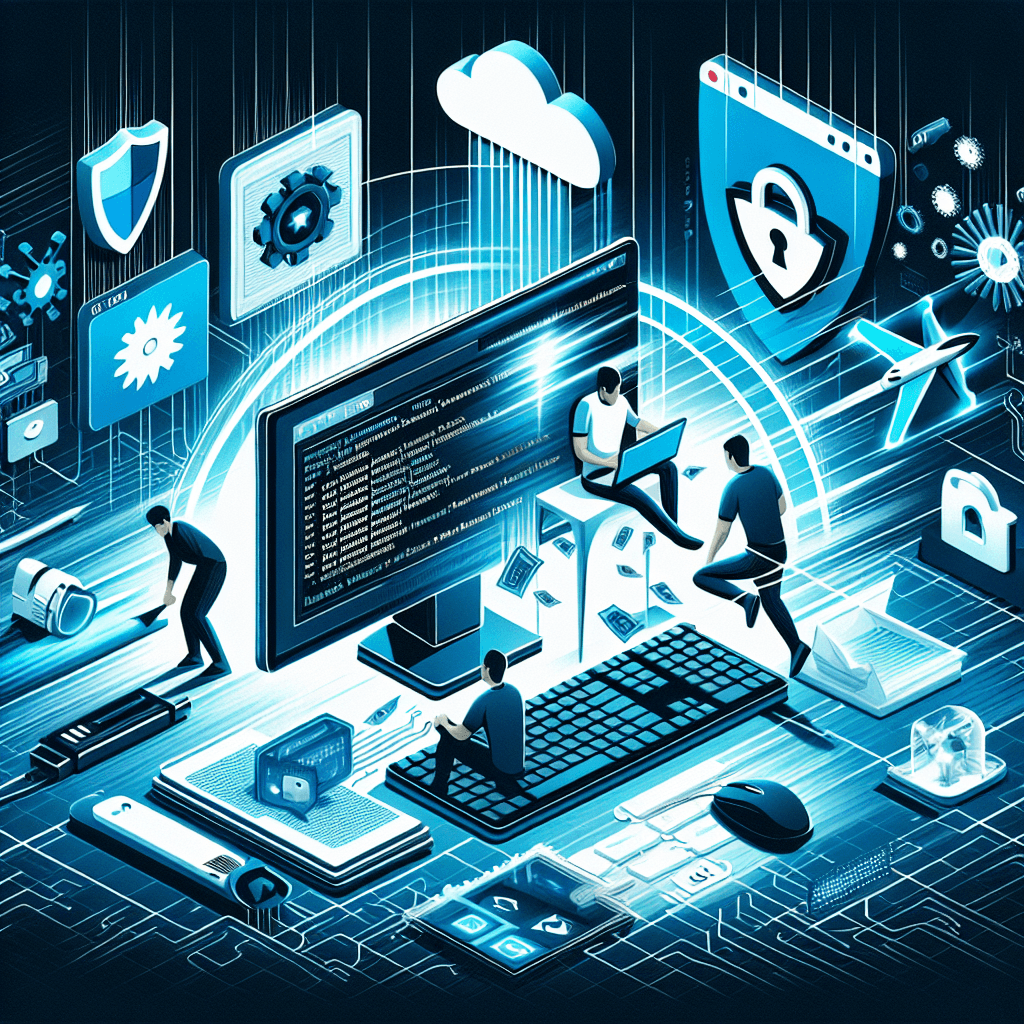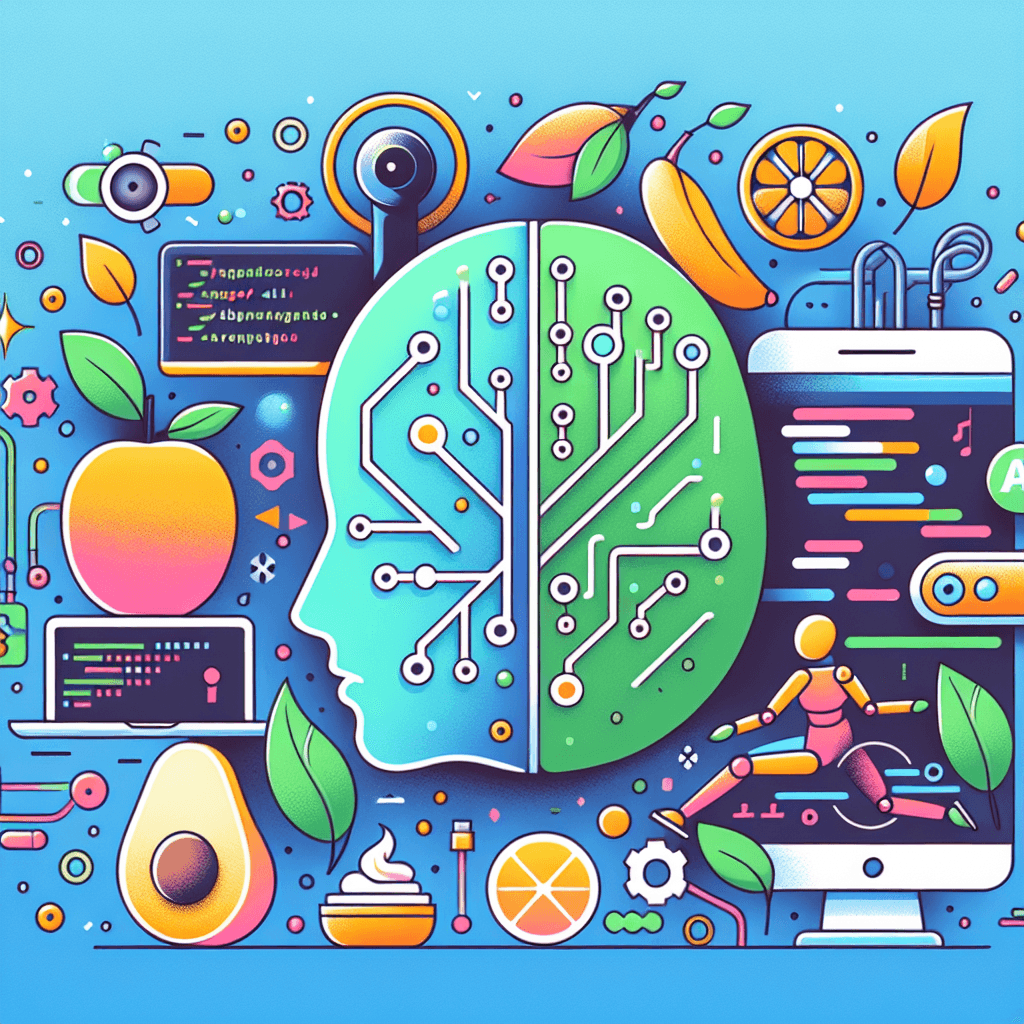Acelera tu flujo de trabajo en la terminal con alias: cómo crear, gestionar y evitar problemas en Windows, Linux y macOS
Qué es un alias y por qué importa
Un alias en la terminal es un atajo que asigna un nombre corto a un comando o a una secuencia de comandos más larga. Su utilidad es sencilla pero práctica: reduce la cantidad de tecleo, minimiza errores tipográficos y permite adaptar el entorno a un flujo de trabajo concreto.
Para quienes usan la línea de comandos de forma intensiva —desarrolladores, administradores de sistemas, operadores de infraestructuras— el ahorro de segundos por comando se traduce en una mejora acumulada de productividad. Además, los alias facilitan la estandarización de rutinas comunes entre miembros de un equipo cuando se comparten configuraciones (dotfiles).
Cómo crear alias en Linux y macOS (temporal y permanente)
En entornos Unix-like, como la mayoría de distribuciones Linux y macOS, los shells más comunes son bash, zsh y fish. Desde macOS Catalina (lanzado en 2019) el shell por defecto en macOS pasó de bash a zsh, aunque bash sigue siendo muy usado. La creación de alias sigue una lógica parecida entre ellos, con sintaxis y ubicaciones de configuración concretas.
Alias temporales (válidos solo en la sesión actual):
alias nombre_alias=’comando_original’
Ejemplo práctico:
alias gs=’git status’
Este alias funciona hasta que cierras la terminal. Para que el alias persista entre sesiones debes añadirlo al archivo de configuración del shell:
- bash: ~/.bashrc
- zsh: ~/.zshrc
- fish: ~/.config/fish/config.fish
Ejemplo de alias permanentes (añadir al final de ~/.bashrc o ~/.zshrc):
alias gs=’git status’
alias gl=’git log –oneline –graph –decorate’
alias ll=’ls -lAh’
Tras editar el archivo, recarga la configuración con:
source ~/.bashrc
o, en zsh:
source ~/.zshrc
Alias y funciones en PowerShell (Windows)
PowerShell admite alias, pero su comportamiento difiere: un alias en PowerShell apunta a un comando o cmdlet, y no interpreta argumentos complejos de la misma forma que los shells Unix. Por eso para comandos con parámetros o secuencias conviene definir funciones.
Alias temporal en PowerShell:
Set-Alias gs git
Función equivalente que puede envolver argumentos o comportamientos más complejos:
function gs { git status }
Para que los alias o funciones persistan entre sesiones hay que añadirlos al perfil de PowerShell. Pasos básicos:
- Comprobar si existe el perfil:
Test-Path $PROFILE
- Si no existe, crearlo:
New-Item -Path $PROFILE -ItemType File -Force
- Abrir y editar:
notepad $PROFILE
- Guardar, cerrar y abrir PowerShell para que se cargue lo añadido.
Buenas prácticas, riesgos y recomendaciones técnicas
Los alias son herramientas potentes, pero conviene adoptarlos con criterios de mantenimiento y seguridad claros. A continuación, observaciones y recomendaciones para profesionales:
- No sobreescribir comandos peligrosos sin cuidado: es común aliasear rm a rm -i para pedir confirmación, pero forzar comportamientos puede dar una falsa sensación de seguridad. Considera usar funciones o scripts que implementen comprobaciones más fiables o copias de seguridad.
- Documenta y nombra con criterio: usa prefijos o convenciones (por ejemplo, ms_ para scripts de mantenimiento) y añade comentarios en el archivo de configuración. Nombres crípticos ahorran tecleo a corto plazo pero dificultan la colaboración y la curva de incorporación de otros.
- Preferir funciones o scripts para lógica compleja: cuando la operación implica múltiples pasos, manejo de errores o parámetros, una función o un script independiente es más fácil de testear y reutilizar que un alias que encadena comandos con && o ;.
- Evitar dependencias implícitas: los alias no se expanden en scripts no interactivos por defecto; depender de ellos en scripts puede provocar comportamientos distintos en entornos automatizados. Para scripts, usa rutas y comandos explícitos.
- Salvaguarda y versiona tus dotfiles: guarda tu .bashrc/.zshrc o tu $PROFILE en un repositorio Git privado para replicar y auditar cambios. Al compartir dotfiles con terceros, revisa cambios para evitar inyecciones maliciosas.
- Cómo salvarte si un alias bloquea un comando: usa el builtin command o ejecuta la ruta completa del ejecutable, o invoca el comando con una barra invertida para omitir el alias (por ejemplo, \rm en shells Unix) o Get-Command en PowerShell para localizar el ejecutable.
- Listar y eliminar alias: en bash/zsh, alias muestra los alias activos y unalias nombre elimina uno. En PowerShell, Get-Alias lista y Remove-Item Alias:nombre elimina.
Implementación avanzada y colaboración
Para equipos y entornos profesionales, los alias forman parte de una estrategia mayor de personalización de entorno. Algunas prácticas avanzadas útiles:
- Dotfiles modulares: fragmenta la configuración en archivos separados (por ejemplo, aliases.sh, functions.sh) y fuentealos desde el archivo principal. Facilita compartir solo la parte necesaria.
- Usar scripts versionados: cuando una tarea crece en complejidad, conviértela en un script independiente (bash/PowerShell) y añade pruebas básicas. Un script bien documentado es más portable que un alias local.
- Revisión y control de cambios: trata los archivos de configuración como código: revisiones, pull requests y revisiones de pares evitan introducir alias con efectos indeseados o inseguros.
- Pruebas entre shells: si trabajas en entornos mixtos, ten en cuenta las diferencias sintácticas (fish no usa la misma sintaxis que bash/zsh). Mantén equivalentes claros para cada shell o usa contenedores/VMs para estandarizar entornos.
Conclusión
Los alias son una forma simple y efectiva de mejorar la productividad en la terminal: reducen tecleo, estandarizan tareas y pueden integrarse en flujos de trabajo colaborativos. Sin embargo, su poder exige disciplina: documentar, versionar, evitar sobreescribir comandos críticos sin salvaguardas y preferir funciones o scripts cuando la lógica supera la simple sustitución de texto. Con una práctica ordenada —nombres claros, archivos modularizados y controles de cambio— los alias se convierten en una herramienta fiable tanto para usuarios individuales como para equipos.
Source: www.genbeta.com